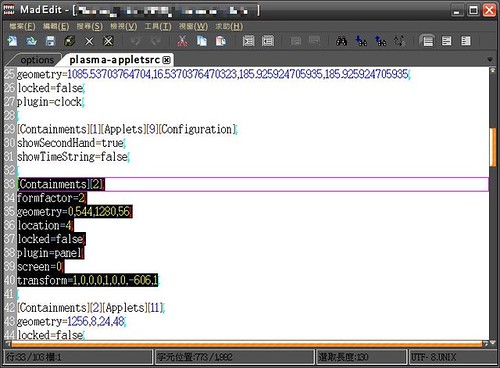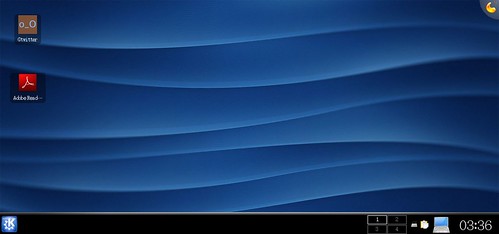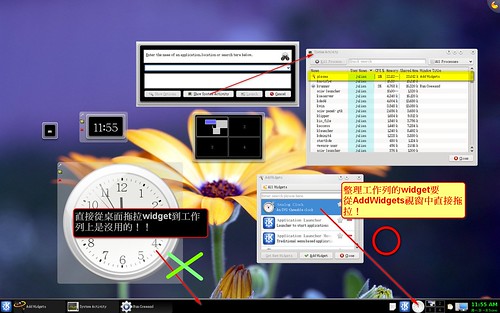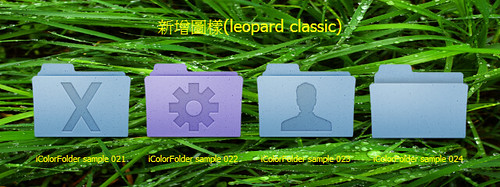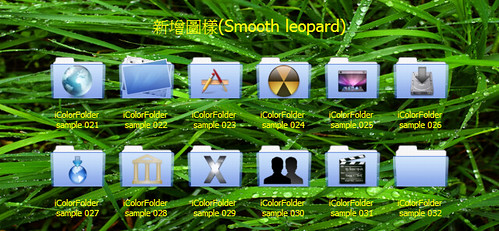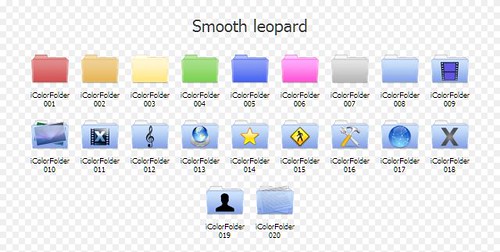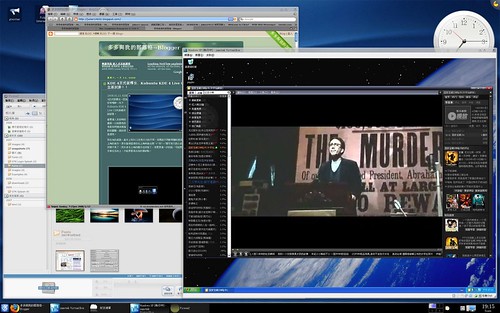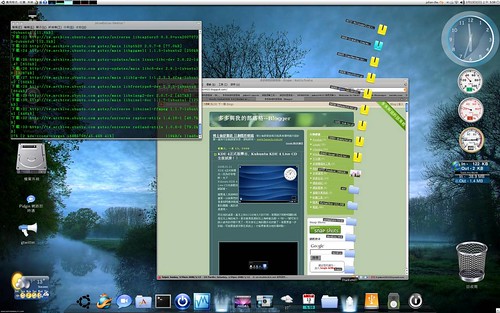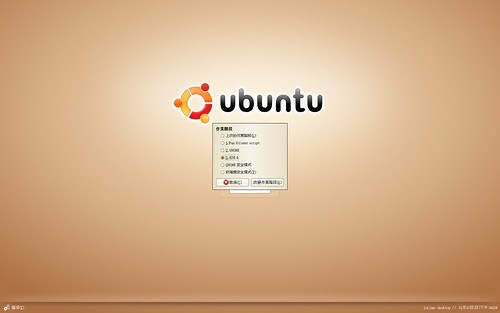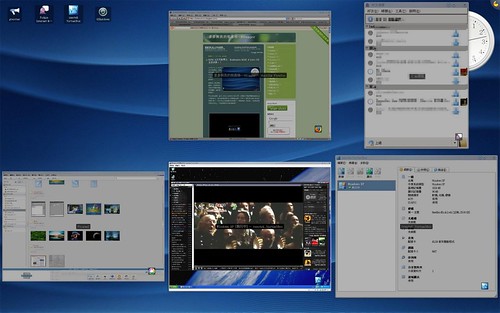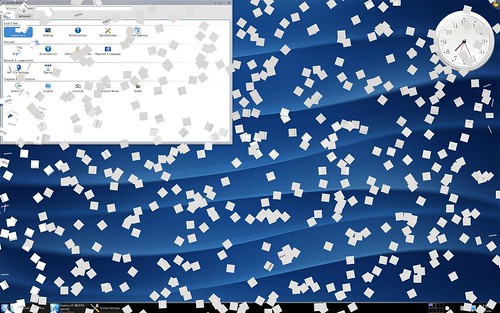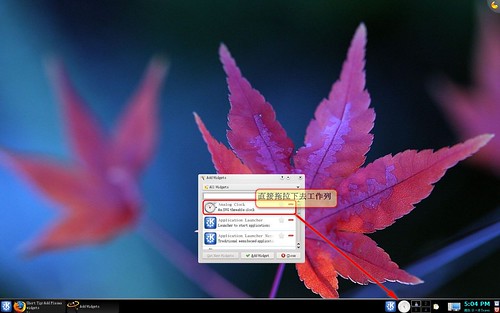最近想把電腦的儲存設備儘量的都以外接的方式來接駁,尤其是硬碟是最主要的部分,於是上網是尋找一些資料,於是找到STARDOM這個廠牌的產品,其中ST3620-2S-B2、ST3620-2S-S2、和SR3610-2S-SB2(磁碟陣列系統)。在考慮SR3610-2S-SB2時因為實在是太貴無力負擔只好作罷,所以ST3620-2S-B2和ST3620-2S-S2為最後的考量(外型、價格相同也都沒有超過3,000元尚可負擔)。
- ST3620-2S-B2:傳輸介面USB2.0、操作模式JOB、晶片:有(JM20336)、傳輸速度:56MB/s(最高)。
- ST3620-2S-S2:傳輸介面eSATA、操作模式JOB、晶片:無、傳輸速度:150MB/s(最高)。
因為在外型、價格相同下,因此考慮到傳輸速度,相較之下ST3620-2S-S2遠遠勝出,但考慮到本身的主機板沒有eSATA這個傳輸介面,於是想購買另外一個型式或是看有無較便宜的eSATA外接卡,在百般的掙扎下於是再利用搜尋工具看有無網友對ST3620-2S-S2的使用經驗,果然在mobile01有網友做出對ST3620-2S-S2的使用分享(Mobile01 [簡單分享]STARDOM ST3620-2S-S2),而且解決了大部分的疑慮購買了ST3620-2S-S2,因為ST3620-2S-S2本身就有附上一個轉接介面(SATA→eSATA),讓我們主機板上有SATA的使用者不需在去買其他轉接卡就可以直接使用了。
在這一兩星期使用起來還很不錯,體積很小巧可愛不會太佔空間,金屬的外殼一不失穩重,尤其他的硬碟承載匣做的很好也很漂亮應該使用者都會很喜歡才是。
| 這個就是很重要的SATA→eSATA的重要介面,其他的傳輸線等配件也都很完備。 |
附記:
上一篇貼文:KDE 4.0工作列的移除及修護---我的Toshiba Libretto L5/080TNKW
| 張貼分享 : |
Powered by Windows Live Writer